فلش کردن گوشی سامسونگ و دیگر برندهای اندرویدی مبحثی بسیار کاربردی برای کاربران این نوع از گوشی می باشد. فلش گوشی در واقع نصب سیستم عامل مجدد بر روی آن است که معمولا کاربران به هنگام بروز مشکلات جدی از قبیل ویروسی شدن و بروز مشکل در بخش نرم افزار، آن را انجام می دهند. اگر با نحوه فلش زدن گوشی سامسونگ و دیگر گوشی های اندروید آشنایی ندارید و سوالاتی از قبیل “چگونه گوشی را فلش کنیم؟” ذهن شما را درگیر کرده است توصیه می کنیم تا انتها این مطلب با ما همراه باشید.
در این مطلب به صورت تخصصی و مرحله به مرحله به آموزش نحوه فلش گوشی با کامپیوتر و بدون کامپیوتر خواهیم پرداخت. با خواندن این مطلب می توانید فلش گوشی سامسونگ، هواوی و دیگر گوشی های اندرویدی را به راحتی انجام دهید. همچنین اگر از علاقه مندان به تعمیرات گوشی هستید می توانید به دوره آموزش تعمیرات موبایل سر بزنید.
فلش کردن گوشی چیست؟
همانگونه که یادآور شدیم؛ گوشی های اندرویدی نیز مانند ویندوز کامپیوتر و لپ تاپ پس از مدت زمانی استفاده از عمر مفیدشان کاسته می گردد و نیاز به تعمیر و یا تعویض آن می باشد تا باری دیگر به حالت اولیه خویش بازگردانده شود و مشکل به وجود آمده در آن برطرف گردد. برای برطرف نمودن مشکل گوشی های اندرویدی تحت چنین شرایطی می بایست اقدام به فلش کردن موبایل کنید.
فلش گوشی به معنای نصب و راه اندازی سیستم عامل بر روی گوشی از نو می باشد که گوشی موبایل شما را درست به مانند روز اول آن در کارخانه تولیدی اش تبدیل می نماید و تمامی اطلاعات درون آن به طور کلی پاک می گردد به گونه ای که انگار گوشی موبایل خود را از نو خریداری نموده اید. انجام این کار امری تخصصی بوده و یکی از مهم ترین مهارت هایی است که هنگام ورود و راه اندازی مغازه تعمیرات موبایل باید با آن آشنا بود.
اما برای آموزش فلش گوشی های اندرویدی بایستی چکار کرد؟ برای پاسخ به این سوال در ادامه مطلب با ما همراه باشید.

آموزش فلش کردن گوشی سامسونگ و دیگر گوشی اندرویدی
روش فلش کردن گوشی سامسونگ دیگر گوشی های اندرویدی متفاوت می باشد. شما می توانید از طریق نرم افزار فلش کردن گوشی این کار را انجام دهید یا از روش های دیگری (با کامپیوتر و بدون کامپیوتر ) استفاده کنید. اما به طور کلی فلش کردن همان تعویض ویندوز در کامپیوتر می باشد که دستگاه شما را به حالت اولیه کارخانه آن باز می گرداند تا سرعت آن نیز درست به مثابه روز اول آن باشد و هر گونه عیب و ایراد در آن را برطرف نمود.
در این مطلب به آموزش فلش گوشی با کامپیوتر و بدون کامپیوتر خواهیم پرداخت.
فلش زدن گوشی سامسونگ و دیگر گوشی ها با کامپیوتر
مرحله اول، تهیه نسخه پشتیبان
به طور کلی، فلش گوشی سامسونگ موجب ایجاد تغییرات در هسته نرم افزاری دستگاه می شود. بر همین اساس، انجام این فرآیند به صورت جزئی یا کلی، با حذف و از بین رفتن اطلاعات و داده های موجود بر روی گوشی همراه می گردد. به همین جهت، پیش از انجام فلش موبایل می بایست نسبت به پشتیبان گیری از اطلاعات دستگاه اقدام نمود. برای انجام پشتیبان گیری، استفاده از اپلیکیشن هایی مانند Helium و Titanium backup کمک شایانی می نماید.
مرحله دوم فلش زدن گوشی، روت کردن دستگاه یا آنلاک بوتلودر
در این مرحله باید نسبت به تغییر تنظیمات Bootloader اقدام نمود. در این زمینه باید خاطر نشان نمود که Bootloader به مثابه BIOS در کامپیوتر میماند. همچنین، روش آنلاک کردن متناسب با مدل و نوع هر گوشی اندرویدی متفاوت می باشد. برای یافتن راهنمای صحیح روت کردن گوشی، می توان اقدام به جستجوی مدل دستگاه با عبارت روت کرد. همچنین، استفاده از اپلیکیشن هایی مانند Pro root app، Kingo و Super Su کاربردی می باشد.
مرحله سوم، دانلود Custom Rom
از پیش نیازهای اصلی برای فلش زدن گوشی سامسونگ، دانلود و نصب کاستوم رام (custom rom) یا رام سفارشی می باشد. از بهترین رام های مربوط به سیستم عامل اندروید می توان به Miui، Cyanogemod، Paranoid و Carbon، اشاره نمود. این رام ها را می توان توسط سیستم کامپیوتر دانلود نموده و به گوشی اندرویدی انتقال داد.
نکته: رام سفارشی می بایست با گوشی اندرویدی سازگاری و هماهنگی کامل و لازم را داشته باشد. در غیر این صورت، در فرآیند فلش کردن مشکلاتی ایجاد می گردد.
مرحله چهام، بوت کردن دستگاه در حین ریکاوری
در ادامه مراحل فلش گوشی، باید نسبت به ریکاوری بوت دستگاه مبادرت ورزید. برای انجام این کار می بایست کلیدهای مربوط به تنظیم صدا و پاور گوشی را به صورت همزمان نگه داشت. پس از انجام این کار منوی مربوط به Bootloader ظاهر می شود.
به منظور حرکت کردن در منوهای مختلف، می توان از کلیدهای تعبیه شده برای کاهش و افزایش سطح صدای گوشی کمک گرفت. برای وارد شدن به بخش ریکاوری، باید از کلید پاور دستگاه استفاده کرد. پس از وارد شدن به این بخش گزینه Install انتخاب می گردد. گزینه Install zip from sdcard در صفحه بعدی انتخاب شده و پس از یافتن محل ذخیره رام، با لمس دکمه مربوطه، عملیات را تایید نماید.
مرحله پنجم، فعال سازی قابلیت OEM و USB
در این مرحله باید دو قابلیت کاربردی OEM Unlocking و USB Debugging فعال شود. با فعال سازی این بخش امکان دسترسی به سیستم و اعمال تغییرات، از طریق کابل usb فراهم می گردد.
برای فعال سازی این قابلیت باید وارد بخش تنظیمات گوشی شده و پس از رفتن به قسمت About Phone و پیدا کردن گزینه Build Number، با ضربه زدن چندین بار بر روی این بخش، پیغام You are now a developer ظاهر می گردد. پس از طی این مراحل، قسمت جدیدی با عنوان Developer Option در تنظیمات دستگاه ایجاد می شود. با مراجعه به این بخش می توان قابلیت های oem و usb را فعال نمود.
مرحله ششم ، فلش رام بر روی دستگاه
این مرحله از جمله مراحل بسیار مهم فلش کردن گوشی های اندرویدی به حساب می آید. برای اعمال تغییرات در ابتدا از صفحه ریکاوری مد دستگاه گزینه Wipe و سپس Format data انتخاب می شود. پس از نمایش پیغام موفقیت آمیز بودن حذف داده ها، با فشار دادن دکمه بازگشت به سمت عقب، وارد منوی wipe شده و سپس گزینه advanced wipe انتخاب شود.
سپس با زدن تیک گزینههای cache، Dalvik/art cache و system، دستور حذف اطلاعات را صادر نمایید. در ادامه دستگاه به کامپیوتر متصل شده و با اجرا کردن پنجره Command prompt دستور /ad push LINEAGE.zip .sdcard نوشته و اینتر بزنید. پس از موفقیت آمیز بودن عملیات، پیغام File Pushed ظاهر می شود. پس از مشاهده این پیغام از منوی مربوط به ریکاوری مد گزینه install انتخاب می گردد.
نکته: نرم افزارهای Odin، Emma، Miracle box و SP flash tool، از بهترین اپلیکیشن ها برای انجام Flash گوشی های اندرویدی به شمار می روند.
مراحل فلش کردن گوشی بدون کامپیوتر
- ابتدا گوشی را خاموش کنید.
- پس از خاموش کردن، شروع به نگه داشتن همزمان دکمه های هوم و Volume Up کنید. پس از آن دکمه پاور را نیز فشار داده تا گوشی مجددا روشن شود.
- در صورت به درستی انجام دادن این کار، همانطور که در تصویر مشاهده می کنید منو سیستم عامل اندروید به شما نشان داده می شود.
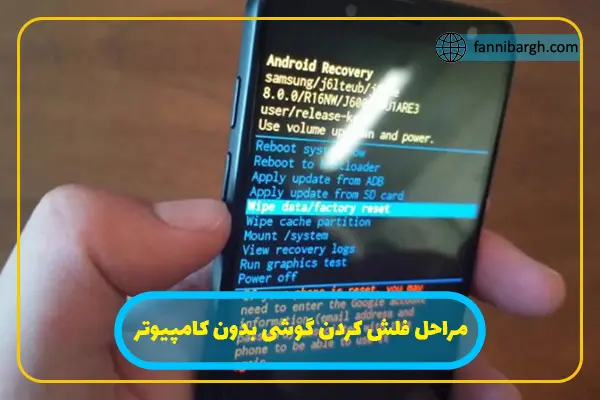
- توجه داشته باشید که پس از روشن شدن گوشی، صفحه نمایش دیگر کار نکرده و شما می بایست از دکمه های افزایش یا کاهش صدا و دکمه هوم برای بالا و پایین کردن در منو و انتخاب استفاده نمایید.
- گزینه wipe data/factory rese را در منو تنظیمات اندروید انتخاب نمایید.
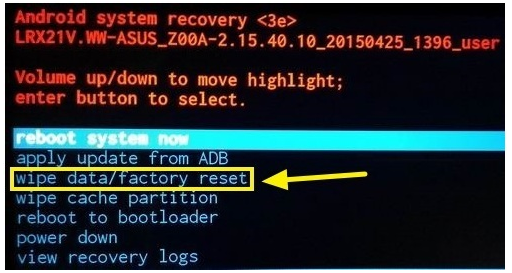
- حالا بر روی گزینه Yes — delete all user data بزنید.
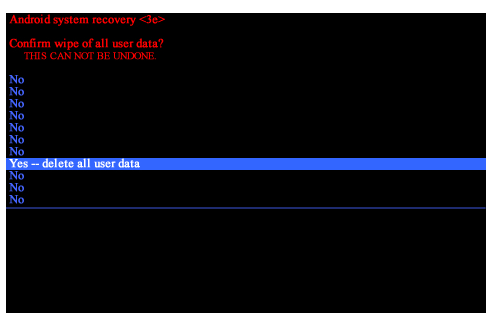
- کار فلش کردن به اتمام رسید. پس از فلش شدن گوشی ریستارت می شود.
معایب فلش زدن گوشی
با فلش گوشی هوشمند کلیه اطلاعات، اپلیکیشن ها و اطلاعات شخصی و حائز اهمیت کاربر از بین می رود. همچنین، امکان بازگردانی و بازیابی اطلاعات حذف شده وجود ندارد. بر این اساس، در هنگام فلش کردن دستگاه از این موضوع نباید غافل شد.
علاوه بر این، در صورت انجام نادرست عملیات فلش کردن دستگاه، کاربر با مشکلاتی مانند خاموش شدن ناگهانی تلفن همراه، عدم متصل شدن به سایر دستگاه ها، wifi و بلوتوث و خطا در آنتن دهی مواجه می گردد. با این حال، فلش کردن گوشی هوشمند، موجب برطرف شدن کلیه ایرادهای نرم افزاری دستگاه می شود.
 پیش نیازهای فلش گوشی های اندرویدی
پیش نیازهای فلش گوشی های اندرویدی
پس از آن که اقدام به فلش کردن گوشی سامسونگ و دیگر گوشی اندرویدی گردد؛ لازم به ذکر است که به کاربران گوشی های اندرویدی این تذکر داده شود که تمامی اطلاعات درون گوشی موبایل آن ها اعم از عکس و فیلم و مخاطب و تمامی بازی ها و سرگرمی ها به شرط آنکه در حافظه داخلی گوشی و نه حافظه رم و خارجی آن سیو شده باشند، به طور کلی پاک می گردند.
بنابراین هر کاربری پیش از اقدام به فلش کردن می بایست از اطلاعات شخصی و ضروری خود یک بکاپ گرفت تا این نسخه پشتیبان را در دست داشته باشد و بلافاصله پس از فلش کردن اطلاعات شخصی و ضروری خویش را باری دیگر به دستگاه خود اضافه کند.
نکته دیگری که در خصوص فلش کردن گوشی های سامسونگ، شیائومی و غیره وجود دارد؛ ذکر این مسئله است که تنها راهی که برای این امر وجود دارد، بازگشت به وضعیت اولیه کارخانه ای گوشی موبایل است که برای این منظور می بایست با دسترس بودن یک دستگاه کامپیوتر، کابل USB، فایل رام استوک و مهمتر از همه ابزار فلشر ODIN مراحل مختلف را در راستای فلش کردن گوشی پشت سر گذاشت تا بتوانید گوشی خود را فلش کنید.
پس از آن که این ابزار آلات فراهم گشت، می بایست مراتب را در جهت فلش کردن با توجه به نوع برند گوشی طی نمود و در نهایت مشکل افت سرعت و هنگ کردن گوشی و سایر اختلالات درونی آن را با فلش کردن از بین برد و باری دیگر از نو یک دستگاه موبایل با سرعت مناسب را در اختیار داشت و از آن نهایت استفاده و بهره وری را برد.
مقاله فوق از دسته مقالات تعمیرات نرم افزاری موبایل می باشد، در صورتی که علاقه مند به کسب اطلاعات بیشتر درباره تعمیرات موبایل هستید توصیه می کنیم در دوره آموزشی تعمیرات نرم افزاری موبایل آموزشگاه فنی برق ثبت نام نمایید.
آموزش تعمیرات موبایل با فنی برق
آموزش تعمیرات موبایل در آموزشگاه فنی برق به صورت کاملا عملی بوده و صفر تا صد تعمیرات نرم افزاری و سخت افزاری انواع موبایل اندروید و آیفون را شامل می شود. این آموزشگاه علاوه بر دوره فوق، کلاس های آموزشی متعدد دیگری را برگزار می نماید. آموزش تعمیرات پکیج، آموزش برق ساختمان، آموزش مکانیک خودرو و . . . برخی از دیگر دوره های پرطرفدار در مجتمع آموزشی فنی برق است.

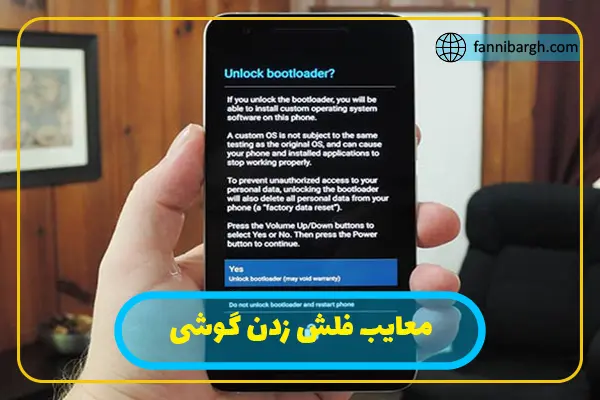 پیش نیازهای فلش گوشی های اندرویدی
پیش نیازهای فلش گوشی های اندرویدی
مقاله کاملی بودن سپاسگذارم
سلام برای فلش کردن باید اول جیمیل هارو پاک کنیم که اف ار پی نخوره بهش . از قسمت developer option کدوم گزینه رو باید غیرفعال کنم ؟
سلام وقت بخیر ممنون از توضیحاتتون، یه ابهامی هست، بالا توضیح دادین که با فشردن دکمه ها و اون منوی مدنظر گوشی فلش میشه،
پس اون ابزاری که در ادامه گفتید به چه کاری میاد؟
سلام گوشی من دکمه هوم نداره مدلش جی ال ایکس اسپایدر وان اس میباشد حالا چطوری خودم فلشش کنم؟
سلام ، مقاله ای خوب و بسیار آموزنده ای بود – مررررسی